admin
Admin
Hallo,
wir haben seit 2 Tagen (März 2017) eine neue Software für unseren Review-Bereich
Wir sind noch nicht ganz fertig, aber Ihr sollt jetzt schon einmal eine Anleitung haben, was und wie Ihr da etwas machen könnt. Wie immer:
Die Reviews dort sind von Mitgliedern wie Dir für Mitglieder wie Dich geschrieben. Das erfordert natürlich auch Eigeninitiative von jedem User!
Deswegen hier eine bebilderte Anleitung, damit es umso leichter geht. Um die Bilder von Objektiven, Kameras etc. und deren technische Daten musst Du Dich nicht kümmern. Das füllen wir ggf. nachträglich aus.
Es geht im Reviewbereich nur darum, dass Du über Produkte kurz schreibst, die Du schon selber benutzt hast. Ähnlich wie bei Amazon.
Also beginnen wir mit dem ersten Schritt:
1. Wo ist überhaupt der Review-Bereich?
Oben in der Navigationsleiste. Der alte Review-Bereich wird demnächst abgeschaltet, dort also bitte nichts mehr schreiben.
Einfach oben auf der Naviagtionsleiste schauen. Dort auf "Reviews" klicken. (Link: https://www.camera-info.de/reviews/)

2.a. Wie lade ich denn ein Produkt, welches noch nicht vorhanden ist hoch?
Am einfachsten ist es natürlich, wenn das Produkt (bspw. das Objektiv oder die Kamera, über die Ihr schreiben wollt) schon in der Auflistung existiert. Dann könnt Ihr diesen Schritt überspringen und macht gleich weiter bei Schritt # 3.
Falls es das Produkt aber in der Datenbank noch nicht gibt, dann kommt dieser kleine Schritt vorab hinzu. Ihr klickt rechts oben auf den blauen Knopf "Produkt hinzufügen".

(Dadurch erscheint ein Pop-up Fenster)
2.b. Auswählen der passenden Kategorie
Du wählst in diesem Pop-up Fenster nur die passende Kategorie aus inkl. Unterkategorie. Bspw. Kameras/Nikon:

Jetzt nur die beiden oberen Felder (Titel & Zusammenfassung) ausfüllen. Alles andere bitte leer lassen. Das machen wir dann:

Abspeichern. Fertig.
3. Kommentar schreiben
Jetzt geht es um das eigentliche Schreiben Deines Erfahrungsberichtes. Wenn das Produkt vorher schon in unserem Review-Bereich war, hast Du alle Schritte in #2 überspringen können und fängst sofort hier an.
Du klickst auf die Sterne unter dem Produkt. je mehr Sterne, umso besser die Bewertung. Wenn Du mit der Maus darüber gehst, erscheint eine Erklärung darunter. Wähle die Anzahl der Sterne aus.

Dadurch erscheint wieder ein Pop-up Fenster, in dem Du Deine Rezension schreibst:

jetzt auf "Bewertung abgeben" klicken. Fertig.
Bitte achte auf Folgendes:
Bei Objektiven immer dazuschreiben, an welcher Kamera und mit welcher Auflösung/Sensorgrösse Du das Objektiv benutzt hast!
Es macht einen Unterschied, ob Du es an einem 6MP, 12MP, 24MP oder 36MP Sensor benutzt. Nicht jedes Objektiv, dass gut an einem 12MP Sensor ist, ist noch ausreichend gut für einen 24MP Sensor.
Auch APS-C, oder Vollformat, oder MicroFourThirds macht einen Unterschied. Bei den kleineren Sensoren ist die Pixeldichte höher, was mehr vom Objektiv im Auflösungsvermögen verlangt. Bei Vollformat sind die Ränder viel eher die Problemzone als bei bspw. APS-C Sensoren etc.
4. Was kann ich sonst noch dort sehen/ herausfinden?
Wir bauen den Review-Bereich kontinuierlich aus. Mit der Zeit wird also noch mehr dazukommen. Momentan sind neben den Erfahrungsberichten der anderen Nutzer drei weitere Funktionen für Dich interessant:
A. Beispielbilder, die mit der Kamera gemacht wurden
In unserer Fotogalerie gibt es viele Aufnahmen, die mit genau dieser Kamera gemacht wurden. Durch den Link zur Fotogalerie (siehe screenshot) gelangst Du direkt zu dien Fotos anderer Mitglieder, die mit dieser Kamera gemacht wurden.
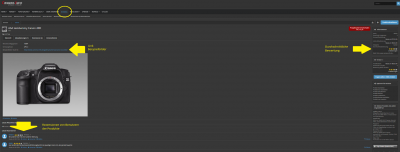
(Bitte klicken für grösseres Bild. Hier sieht man oberhalb des Kamerabildes den blauen Link zu den Beispielbilder in der Fotogalerie, ganz unten die Bewertungen anderer Mitglieder und rechts oben die durchschnittliche Bewertung in Sternen aller Kommentatoren)
B. Prospekt herunterladen
Wir versuchen bei allen Kameras die Originalprospekte als PDF zum downloaden anzubieten. Das sieht man dann rechts oben:

C. Hilfe bei Fragen im richtigen Forum
Rechts ist in blau ein breiter Knopf "Fragen stellen/ Hilfe erhalten". Wenn Du da drauf klickst, bist Du sofort direkt in der richtigen Rubrik bei uns im Forum. Da sind viele Mitglieder, die Dir bei Fragen helfen können.
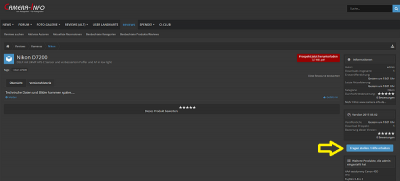
(Klicken für grösseres Bild)
Das war schon alles. Viel Spaß beim Schreiben und Lesen!
Dein CI-Team
wir haben seit 2 Tagen (März 2017) eine neue Software für unseren Review-Bereich

Wir sind noch nicht ganz fertig, aber Ihr sollt jetzt schon einmal eine Anleitung haben, was und wie Ihr da etwas machen könnt. Wie immer:
Die Reviews dort sind von Mitgliedern wie Dir für Mitglieder wie Dich geschrieben. Das erfordert natürlich auch Eigeninitiative von jedem User!
Deswegen hier eine bebilderte Anleitung, damit es umso leichter geht. Um die Bilder von Objektiven, Kameras etc. und deren technische Daten musst Du Dich nicht kümmern. Das füllen wir ggf. nachträglich aus.
Es geht im Reviewbereich nur darum, dass Du über Produkte kurz schreibst, die Du schon selber benutzt hast. Ähnlich wie bei Amazon.
Also beginnen wir mit dem ersten Schritt:
1. Wo ist überhaupt der Review-Bereich?
Oben in der Navigationsleiste. Der alte Review-Bereich wird demnächst abgeschaltet, dort also bitte nichts mehr schreiben.
Einfach oben auf der Naviagtionsleiste schauen. Dort auf "Reviews" klicken. (Link: https://www.camera-info.de/reviews/)
2.a. Wie lade ich denn ein Produkt, welches noch nicht vorhanden ist hoch?
Am einfachsten ist es natürlich, wenn das Produkt (bspw. das Objektiv oder die Kamera, über die Ihr schreiben wollt) schon in der Auflistung existiert. Dann könnt Ihr diesen Schritt überspringen und macht gleich weiter bei Schritt # 3.
Falls es das Produkt aber in der Datenbank noch nicht gibt, dann kommt dieser kleine Schritt vorab hinzu. Ihr klickt rechts oben auf den blauen Knopf "Produkt hinzufügen".
(Dadurch erscheint ein Pop-up Fenster)
2.b. Auswählen der passenden Kategorie
Du wählst in diesem Pop-up Fenster nur die passende Kategorie aus inkl. Unterkategorie. Bspw. Kameras/Nikon:
Jetzt nur die beiden oberen Felder (Titel & Zusammenfassung) ausfüllen. Alles andere bitte leer lassen. Das machen wir dann:
Abspeichern. Fertig.
3. Kommentar schreiben
Jetzt geht es um das eigentliche Schreiben Deines Erfahrungsberichtes. Wenn das Produkt vorher schon in unserem Review-Bereich war, hast Du alle Schritte in #2 überspringen können und fängst sofort hier an.
Du klickst auf die Sterne unter dem Produkt. je mehr Sterne, umso besser die Bewertung. Wenn Du mit der Maus darüber gehst, erscheint eine Erklärung darunter. Wähle die Anzahl der Sterne aus.
Dadurch erscheint wieder ein Pop-up Fenster, in dem Du Deine Rezension schreibst:
jetzt auf "Bewertung abgeben" klicken. Fertig.
Bitte achte auf Folgendes:
Bei Objektiven immer dazuschreiben, an welcher Kamera und mit welcher Auflösung/Sensorgrösse Du das Objektiv benutzt hast!
Es macht einen Unterschied, ob Du es an einem 6MP, 12MP, 24MP oder 36MP Sensor benutzt. Nicht jedes Objektiv, dass gut an einem 12MP Sensor ist, ist noch ausreichend gut für einen 24MP Sensor.
Auch APS-C, oder Vollformat, oder MicroFourThirds macht einen Unterschied. Bei den kleineren Sensoren ist die Pixeldichte höher, was mehr vom Objektiv im Auflösungsvermögen verlangt. Bei Vollformat sind die Ränder viel eher die Problemzone als bei bspw. APS-C Sensoren etc.
4. Was kann ich sonst noch dort sehen/ herausfinden?
Wir bauen den Review-Bereich kontinuierlich aus. Mit der Zeit wird also noch mehr dazukommen. Momentan sind neben den Erfahrungsberichten der anderen Nutzer drei weitere Funktionen für Dich interessant:
A. Beispielbilder, die mit der Kamera gemacht wurden
In unserer Fotogalerie gibt es viele Aufnahmen, die mit genau dieser Kamera gemacht wurden. Durch den Link zur Fotogalerie (siehe screenshot) gelangst Du direkt zu dien Fotos anderer Mitglieder, die mit dieser Kamera gemacht wurden.
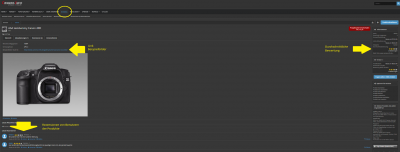
(Bitte klicken für grösseres Bild. Hier sieht man oberhalb des Kamerabildes den blauen Link zu den Beispielbilder in der Fotogalerie, ganz unten die Bewertungen anderer Mitglieder und rechts oben die durchschnittliche Bewertung in Sternen aller Kommentatoren)
B. Prospekt herunterladen
Wir versuchen bei allen Kameras die Originalprospekte als PDF zum downloaden anzubieten. Das sieht man dann rechts oben:
C. Hilfe bei Fragen im richtigen Forum
Rechts ist in blau ein breiter Knopf "Fragen stellen/ Hilfe erhalten". Wenn Du da drauf klickst, bist Du sofort direkt in der richtigen Rubrik bei uns im Forum. Da sind viele Mitglieder, die Dir bei Fragen helfen können.
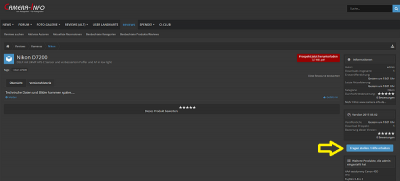
(Klicken für grösseres Bild)
Das war schon alles. Viel Spaß beim Schreiben und Lesen!
Dein CI-Team
Zuletzt bearbeitet: